Veja em passo simples como fiz para colocar minha empresa no Google Maps, e conseguir ser encontrado pelos meus clientes com mais facilidade, aumentando a visibilidade do meu negócio e consequentemente as vendas.
Sabemos que estar na internet é um dos pontos fundamentais para uma empresa conseguir ser vista e encontrada, principalmente sendo um negócio físico.
Mas, para que isso aconteça é preciso saber como inserir as coordenadas corretas do seu negócio no Google Maps.
Afinal de contas, 8 em cada 10 pessoas utilizam a rede de pesquisa do Google para buscar informações a respeito de uma empresa, antes de tomar a decisão de compra.
Diante desses dados, não existe nada mais coerente do que aumentar as suas chances, cadastrando o perfil da empresa no Google, essa estratégia tem como ponto principal aumentar as vendas na sua cidade e região.
Ou seja, para ser encontrado no Google Maps é preciso se cadastrar no Google Meu Negócio, sendo essa a porta de entrada para o mundo online das empresas locais.
Abaixo, apresentaremos o que é preciso para um negócio local aparecer na maior rede de pesquisa toda vez que um cliente buscar por suas soluções na internet.
O que é o Google Meu Negócio?
O Google Meu Negócio é uma opção para você aparecer nos motores de busca, mesmo não tendo um site da sua empresa na internet, como é o caso de muitos negócios locais.
A ideia desta ferramenta é divulgar o seu negócio de maneira gratuita dentro dos motores de busca, mostrando a sua localização no Google Maps, quando o cliente pesquisar por um produto ou serviço que você oferece.
Assim, com a ajuda do Google Meu Negócio, a sua empresa consegue dialogar de forma direta com os seus clientes.
Além de conseguir mostrar as informações sobre o seu negócio, transparecendo mais confiança no fechamento.
Algumas das informações que precisam estar presentes são:
- Telefone para contato;
- Localização no mapa do Google;
- Horário de funcionamento;
- Imagens do local (seu negócio);
- Avaliações de clientes;
- Perguntas e respostas;
- E claro, possíveis eventos.
Curiosidade: O Google Meu Negócio surgiu em 2014 com o objetivo de unificar o Google Places e o Google+, ambas descontinuadas em 2019.
Artigo Relacionado

Como Divulgar Minha Empresa? | 7 Métodos Gratuitos e Pagos
Conheça os meus 7 métodos simples e objetivos de como divulgar minha empresa na cidade que me proporcionam maior quantidade de vendas e grandes resultados financeiros.
Quais são os principais benefícios de utilizar o Google Meu Negócio?
1.º Transmite confiança e gerar mais contatos:
As empresas verificadas, aparecem no Google Meu Negócio tem duas vezes mais chances de serem consideradas de confiança pelos consumidores, segundo mencionou a empresa.
Além disso, as empresas que colocam fotos do negócio, conseguem receber 42% mais solicitações de localização no Google Maps do que aquelas que não o fazem.
Essas mesmas empresas também conseguem ter 35% mais cliques nos sites.
Por fim, a empresa transparece confiança com a sua disponibilidade para os clientes aparecendo na plataforma.
2.º Ajuda na mensuração dos resultados:
Assim como acontece com todas as estratégias de marketing, é fundamental que você consiga mensurar seus resultados na internet e isso é possível com os relatórios que o Google Meu Negócio disponibiliza.
Através dessa ferramenta, você consegue obter dados como:
- Quantos pedidos de rota foram feitos para o seu endereço;
- Como os clientes pesquisam a empresa e de onde essas pessoas são;
- Quantos pedidos foram feitos;
- Quantas pessoas ligaram usando o telefone que está exibido;
- Quantos cliques o site teve.
Portanto, além de ser uma fonte de ajuda para você aparecer nos motores de busca, ele também auxilia na qualidade da sua empresa.
Como colocar a sua empresa no Google Maps?
1.º Acesse a sua página e faça login:
Primeiramente acesse o site do Google Meu Negócio, para isso, você pode clicar aqui no botão abaixo.
Feito isso, clique na opção “Gerenciar Agora”. Depois disso, será necessário fazer o seu login.
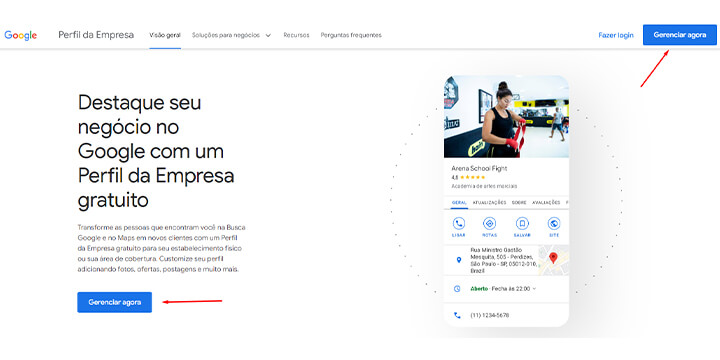
Caso tenha um e-mail Google, imagino que já tenha, faça login com o seu usuário e senha.
Ou se esta etapa não apareça para você, significa que já está acessando a plataforma, isso aconteceu automaticamente e você foi levado direto para a próxima página.
2.º Preencha as informações necessárias:
Chegou o momento em que você vai precisar preencher diversas informações para aparecer no Maps do Google.
Quando acessar, preencha o endereço do seu negócio, afinal, o Google precisa saber onde ele está localizado para recomendar.
Entretanto, essa não será a única informação, já que será necessário colocar outros dados, como:
- Nome da empresa;
- Telefone;
- Site, caso haja;
- Categoria de mercado que a loja está localizada.
Se você não atende um cliente específico, ou seja, se o seu negócio não tem um nicho especifico.
Atuando em diversas setores como prestadores de serviço, precisa marcar a caixa de entregar produtos e prestar serviços para meus clientes no local deles, com sim.
Por fim, você pode concluir e clicar em continuar.
3.º Peça autorização para gerenciar a empresa:
Agora você precisa confirmar a sua autorização para gerenciar a empresa no Google Meu Negócio.
Portanto, você deve concordar com os Termos de Serviços do Google e voltar a clicar em continuar.
É primordial que verifique se os dados de endereço da sua empresa está corretos para confirmar.
Se ela estiver Ok, você pode preencher a caixa de autorização de gerenciamento.
Depois de confirmar a informação, o Google vai te levar para outra página, onde é proposto o envio do código de verificação.
4.º Confirme a sua empresa:
Após confirmar o pedido do código de verificação, você vai ser levado ao painel de controle do seu Google Meu Negócio.
Entretanto, antes de você editar qualquer tipo de informação e aparecer no Google Maps será necessário esperar, pois, é preciso confirmar o código enviado no seu endereço.
Não existe um prazo correto para receber o código, a média é uma variação de 7 até 15 dias, dependendo de onde você está localizado.
Fique atento, pois ele chega a partir do Correio.
Quando o código chegar, acesse o seu painel e você verá que aparece um banner vermelho bem na parte de cima da sua tela com o pedido de Confirmar Agora.
Clique nesta opção e siga os passos pedidos na carta enviada pelo Google.
- Abra a carta e insira o código;
- Pronto, confirmado.
5.º Adicione novas informações e apareça no Google Maps
Depois que você conseguiu confirmar a sua localização, você poderá começar a adicionar as informações complementares do seu cadastro e realizar a otimização do título e descrições.
É fundamental que você insira algumas imagens do seu estabelecimento, além do horário de funcionamento, descrição de sua empresa, ou seja, todos os dados que sejam relevantes do seu negócio.
Dicas extra: Para você ter melhor aproveitamento e conseguir aparecer no topo dos resultados:
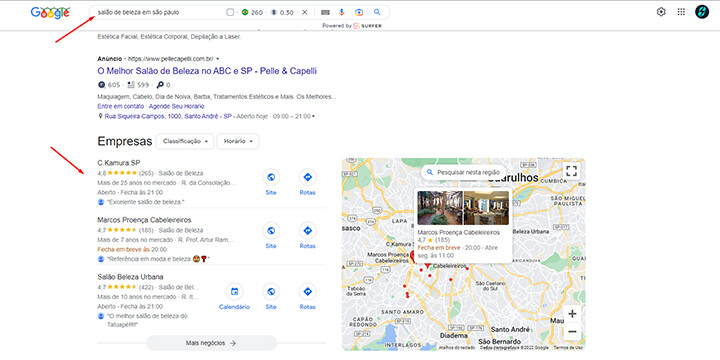
- Adicione o máximo de informações possíveis sobre seu negócio no cadastro do Google Meu Negócio, quanto mais, melhor;
- Otimize o título do seu cadastro, exemplo: Sua Empresa – Palavra-Chave, ou seja, Ana Cabeleireira – Salão de Beleza em São Paulo;
- Capriche na descrição da empresa, adicione palavras-chaves de produtos ou serviços que seus clientes buscam no Google, sobre o que sua empresa oferece.
Conclusão e as vantagens de ter um perfil cadastrado no Google Meu Negócio
Ter o seu perfil cadastrado no Google Meu Negócio se tornou primordial para um negócio local por diversas razões.
Em primeiro lugar, isso permite que seu negócio seja encontrado facilmente pelos clientes potenciais quando eles procurarem por produtos ou serviços semelhantes na internet.
Além disto, o perfil fornece informações valiosas aos clientes, como horários de funcionamento, endereço, número de telefone, fotos e avaliações de outros clientes.
Isso ajuda a criar confiança e autoridade para o seu negócio, podendo ser uma grande vantagem em relação aos concorrentes que não possuem um perfil na plataforma.
Outra vantagem é que o seu negócio pode responder a avaliações, dúvidas e gerenciar sua presença online, melhorando sua reputação e a percepção dos clientes sobre a sua empresa.
Sendo assim, ter um perfil no Google Meu Negócio é uma maneira inteligente e acessível de aumentar a visibilidade do negócio, melhorar sua reputação online e construir relacionamentos mais próximo com seus clientes.
Pessoas também perguntam
Quanto custa para colocar minha empresa no Google Maps?
Para colocar sua empresa no Google Maps você não paga nada, é gratuito. O que você pode fazer depois, caso deseje, é criar campanhas de marketing no Google Ads.
Como cadastrar sua empresa no Google Maps?
Caso já tenha feito um cadastro e esqueceu os acessos ou adquiriu um negócio já funcionando e deseja acessar o Google Meu Negócio para alterar algumas informações, você precisa:
- Em um aparelho com Android, execute o aplicativo do Google Maps.
- Busque por sua empresa;
- Faça a reivindicação da empresa;
- Aguarde, que o Google enviará uma cartinha com um código para o estabelecimento cadastrado, quando chegar acesse o painel do Google Meu Negócio e insira o código da carta. Pronto!
Porque a minha empresa não aparece no Google Maps?
Sua empresa não aparece no Google Maps, porque você ainda não fez o cadastro da mesma, ou pode já estar cadastrada, mas com a ficha incompleta, ou até mesmo, suspensa.
Como criar um ponto de localização no Google Maps?
Para adicionar um Pin na sua localização no mapa do Google é simples, basta:
- Acesse com a sua conta Google, o My Maps;
- Abra o mapa e insira o Marcador, posicionado no endereço desejado;
- Informe o raio de atuação de seu negócio;
- Adicione o nome da sua empresa;
- E Salve as configurações. Pronto!
